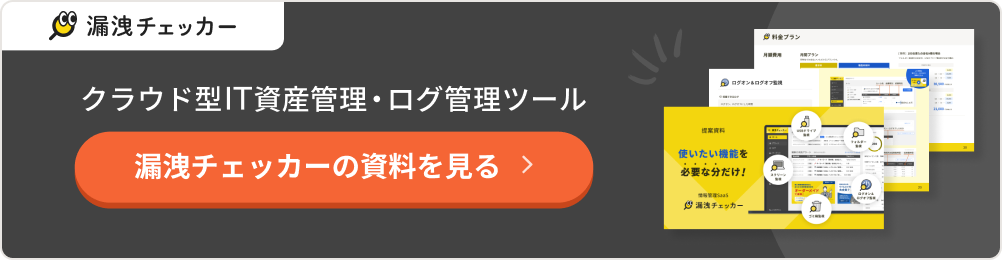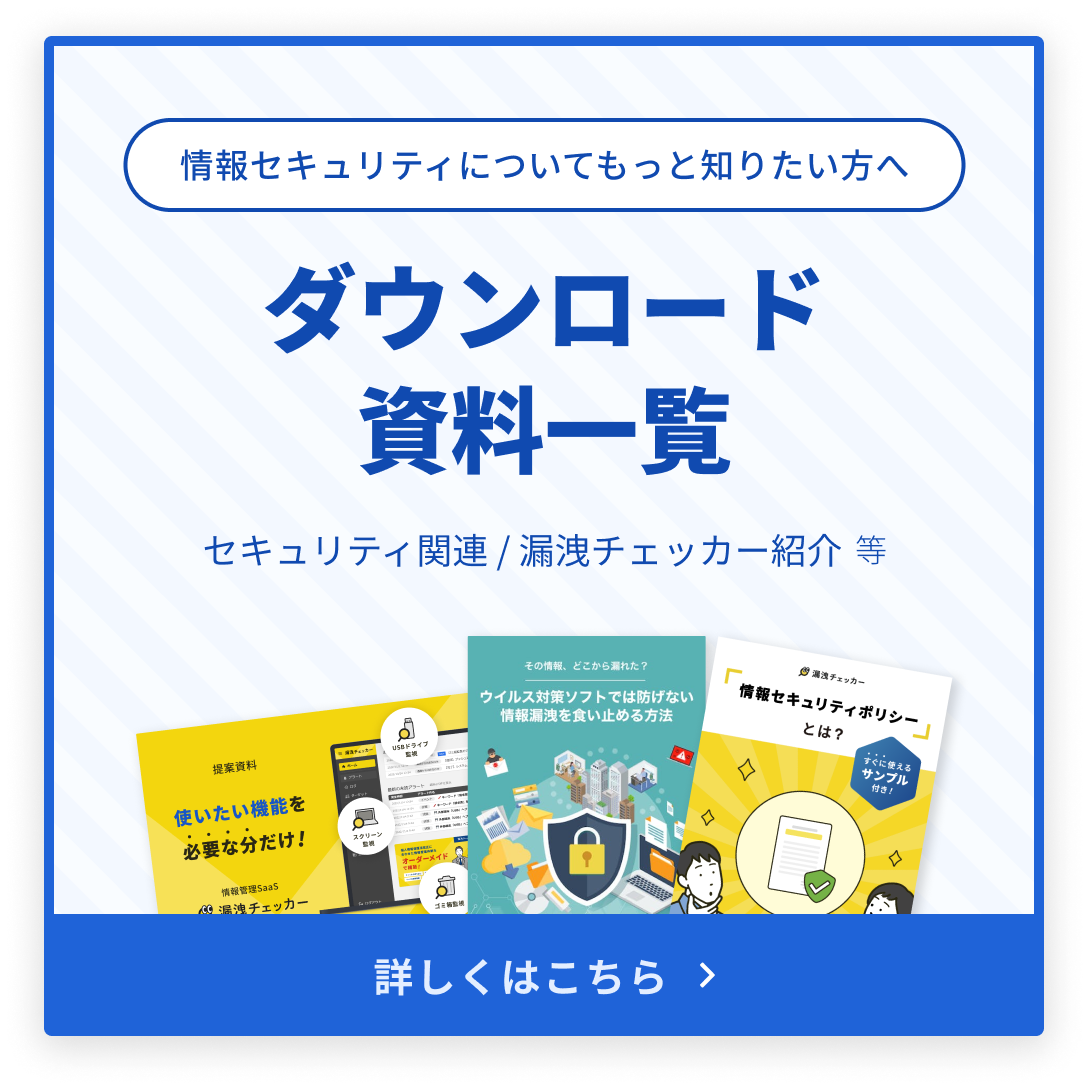クラウドストレージの普及により、OneDriveを使用したファイル共有が増えています。便利な反面、情報漏洩のリスクも孕んでいるため、企業はそのリスク対策を適切に行う必要があります。
本記事では、OneDriveの基本的な機能から、安全な共有方法、セキュリティ対策まで詳しく解説します。効率的で安全なファイル管理を実現し、組織のセキュリティレベルを向上させましょう。
目次
そもそもOneDriveはどんなサービスか
OneDriveは、Microsoft社が提供するクラウドストレージサービスです。Windowsに標準で搭載されており、無料で 5 GB のストレージ容量を使用することができます。
OneDriveの基本的な機能を理解することで、より効率的なファイル管理が可能になります。そのためにも、まずは基本的な機能と、OneDriveでデータを共有する3つの方法について、まずは解説します。
OneDriveの基本的な機能
OneDriveは、単なるオンラインストレージ以上の多彩な機能を備えています。Microsoft公式ページによると、主な特徴として、以下の機能を備えています。
モバイルアプリ対応
デスクトップPCで作成した文書を、そのままスマートフォンやタブレットで確認したり編集したりできます。Android、iOS向けのOneDriveアプリを利用すれば、外出先でも簡単にファイルにアクセスできるため、場所を選ばず作業を進められます。
共有機能(閲覧・共同編集)
ファイルやフォルダを手軽に共有でき、複数人で同時に一つのファイルを編集することも可能です。これにより、チームでの共同作業がスムーズになり、生産性が向上します。
ファイル更新通知機能
OneDrive上のファイルが削除または更新されると、ファイル関係者は通知で知ることができます。ファイルのバージョンを更新前に戻すことも可能です。
同期機能
WindowsパソコンやMacと連携し、どのデバイスからでも最新のファイルにアクセスできるようにします。
ファイルの検索・分類機能
OneDriveでは、エクスプローラーのようにキーワードや日付でファイルを検索できるので、大量のデータの中からでも必要なファイルを素早く見つけることができます。
Webインターフェイス機能
ブラウザ上でOfficeアプリを使った編集やリッチプレビューが可能です。OneDriveはOffice製品との連携も優れており、Word、Excel、PowerPointなどのファイルをシームレスに扱えます。
これらの機能により、OneDriveは単なるデータの保存場所としての役割だけでなく、効率的な作業環境を提供することができます。
OneDriveでデータを共有する3つの方法
OneDriveには、状況に応じて使い分けられる複数のデータ共有方法があります。ここでは、主な3つの方法をご紹介します。
リンク送信によるファイル共有
特定のファイルやフォルダへのリンクを生成し、メッセージアプリやSNSで送信します。リンクを受け取った人は、OneDriveにアクセスしてファイルを閲覧や編集が可能です。
メールでのファイル共有
OneDriveから直接メールでファイルを共有することも可能です。取引相手など、社外の人に対しても共有しやすいのが特長となります。添付ファイルの容量制限を気にせず、大容量のファイルも簡単に送れるのがメリットです。
フォルダ単位での共有
ファイルが格納されているフォルダごと共有する方法もあります。これは、プロジェクトに関連する複数のファイルを一度に共有する場合に便利です。フォルダ内のすべてのファイルに一括でアクセス権を設定できるため、管理が容易になります。
これらの方法を状況に応じて使い分けることで、効率的かつ安全なファイル共有が可能になります。
OneDriveで共有する際のセキュリティ対策を強化
OneDriveはビジネスでも便利なツールですが、ファイルを共有できるという特性上、内部データの漏えいを防ぐためのセキュリティ対策は必須です。
OneDriveの便利さを活かしつつ、セキュリティリスクを最小限に抑えるための具体的なセキュリティ強化方法を紹介します。
共有リンクのパスワード保護と有効期限設定
OneDriveの共有機能を使う際、誰でもアクセスできる状態では情報漏洩のリスクが高まります。そこで有効なのが、共有リンクへのパスワード保護と有効期限設定です。
パスワード保護を行えば、リンクを知っている人でも、パスワードを知らなければアクセスできません。
また、有効期限を設定することで、一定期間後に自動的にアクセスを無効化できます。例えば、クライアントとの一時的なファイル共有では、プロジェクト終了日を有効期限に設定するといった使い方が可能です。
デバイス紛失時のリモートワイプ機能
リモートワイプとは、社外に持ち出す可能性のあるデバイス(スマートフォンやタブレットなど)に保存されているデータを、遠隔操作によって削除する技術のことです。これは、デバイスを紛失した際や、盗難の被害に遭った場合などに役立ちます。
所有者が何らかの理由でデバイスを紛失してしまった場合に、この機能を使うことでデバイス内のデータを削除することが可能です。この機能により、社内データの外部流出を防ぐことができます。
ただし、この機能を効果的に使うには、日頃からデバイス管理を適切に行っておく必要があります。また、従業員にもこの機能の存在を周知し、デバイス紛失時の報告を徹底させることが重要です。
多要素認証による不正アクセス防止
パスワード認証だけでは、不正アクセスのリスクを完全に排除することは困難です。そこで推奨されるのが、多要素認証(MFA)の導入です。
パスワードに加え、スマートフォンアプリやSMSなどで本人確認を行うことで、たとえパスワードが漏洩しても、第三者がアカウントにアクセスすることは極めて困難になります。
OneDriveでは、組織全体でMFAを強制適用することも可能です。さらに、条件付きアクセスポリシーを設定すれば、特定のIPアドレスからのアクセスのみを許可するなど、よりきめ細かな制御が可能になります。
OneDriveの情報漏洩リスクを低減
情報漏洩は企業にとって深刻な問題です。OneDriveを使用する際も、様々な角度からリスク低減策を講じる必要があります。以下では、具体的な対策方法を紹介します。
離職者アカウントのアクセス権限の一括削除
退職した従業員が社内のストレージにいつまでもアクセスし続けられる状況は、セキュリティリスクの観点から見ても好ましくありません。アカウントを放置することで、セキュリティホールとなるリスクもあります。
従業員の離職時、OneDriveへのアクセス権を速やかに削除することは、情報漏洩防止の観点から極めて重要です。
効率的に削除するには、Azure AD管理センターを活用し、ユーザーアカウントを一括で無効化する方法が有効です。さらに、PowerShellスクリプトを使用すれば、複数のアカウントを同時に処理できます。
離職者のリストを作成し、離職者が出た際には迅速にアカウントやアクセス権限の削除を行いましょう。
共有ファイルのアクセス履歴とアクティビティログ
OneDriveでは、ファイルのアクセス履歴や変更履歴を確認できる機能があります。この機能を活用することで、誰がいつどのファイルにアクセスしたか、どのような変更を加えたかを把握できます。
例えば、ファイルのバージョン履歴を確認したり、共有リンクの使用状況を監視したりすることが可能です。また、管理者向けレポートを活用すれば、ユーザーの活動を詳細に分析できます。
これらの情報は、不正アクセスや情報漏洩の早期発見に役立ちます。定期的にアクセス履歴やアクティビティログをチェックする習慣をつけることで、異常な動きを素早く察知し、適切な対応を取ることができるでしょう。
機密情報が含まれるファイルの暗号化とアクセス制限
重要な機密情報が含まれるファイルについては、第三者への漏えいを防ぐための暗号化やアクセス制限を行いましょう。OneDriveモバイルアプリを使っている場合、保管しているデータを暗号化することができます。
また、アクセス権限は「閲覧のみ可能」「編集可能」といった具合に、ユーザーごとに異なる権限を付与することができます。
デバイスを紛失した場合や、第三者に共有リンクが流出した場合に備え、ファイルの暗号化やアクセス制限は、必ず行うようにしましょう。
クラウドのデータを OneDrive で安全に保護する方法|Microsoft サポート
OneDriveで社内コミュニケーションを活性化
OneDriveは適切に活用することで、社内コミュニケーションの活性化にも役立ちます。以下では、OneDriveを使った効果的なコミュニケーション方法を紹介します。
ファイル共有による情報共有の促進
OneDriveを活用することで、部門間の壁を越えた情報共有が可能になります。
例えば、営業部門が作成した提案書を、製品開発部門と共有することで、顧客ニーズを製品改良に活かせます。また、経営陣の方針や決定事項を、OneDrive上のフォルダで全社員と共有すれば、情報の透明性が高まるでしょう。
ただし、誰でも全ての情報にアクセスできる状態は避けるべきです。部門や役職に応じて適切にアクセス権を設定し、必要な情報を必要な人に届けるよう心がけましょう。
効果的な情報共有は、組織の一体感を醸成し、業務効率の向上にもつながります。
コメント機能による活発な意見交換
OneDriveのファイル共有機能を活用することで、ファイルを介した活発な意見交換が可能になります。
例えば、企画書にコメントを付けることで、関係者からのフィードバックをリアルタイムで得ることができます。
また、議事録にコメントを残すことを習慣化すれば、欠席者も会議の内容を詳しく把握することが可能です。
この場合、センシティブな内容や個人情報に関するコメントは避け、必要に応じて直接対話するよう心がけましょう。
Microsoft Teamsとの連携でコミュニケーションを一元化
OneDriveは、Microsoft Teamsと連携することで、さらに強力なコミュニケーションツールとなります。
Teamsのチャット機能でファイルを共有する際、自動的にOneDriveにアップロードされ、チーム内で共同編集が可能になります。
また、Teamsの会議機能を使用しながら、OneDrive上のファイルを同時に編集することもできます。遠隔地にいるメンバーとも同じ場所にいるかのようにスムーズな協働が可能になります。
例えば、営業チームがクライアントとの商談中に、技術チームのメンバーがリアルタイムで提案書を修正するといった使い方が可能です。
OneDriveとTeamsを連携させることで、情報共有とコミュニケーションを一元化し、業務効率を大幅に向上させることができるでしょう。
OneDrive 共有で組織の課題を解決
OneDriveの適切な活用は、単なるファイル管理の効率化にとどまりません。セキュリティの強化、情報共有の促進、コミュニケーションの活性化など、組織が抱える様々な課題の解決につながります。
ファイルの共有を簡単に行える分、セキュリティは重要な課題となります。ただし、セキュリティ設定を厳しくしすぎると利便性が損なわれ、逆に従業員が非公認のツールを使用してしまうリスクもあります。
組織の規模や業務内容、セキュリティポリシーなどを総合的に考慮し、最適な設定と運用ルールを定めましょう。また、定期的に利用状況を確認し、必要に応じて設定やルールの見直しを行うことも重要です。
OneDriveを効果的に活用することで、生産性の向上とセキュリティの確保を両立し、組織全体の競争力を高めることができるでしょう。
低コストでセキュリティ対策を始めるなら
- 「セキュリティ対策が求められているが、予算が限られている」
- 「ひとり情シス状態で、管理負担が大きい」
こうしたお悩みを抱える中小企業の方は多くいらっしゃいます。
予算やリソースが限られている企業では、市販のパッケージソフトが高額で、オーバースペックになりがちです。
弊社の「漏洩チェッカー」は、PC端末の台数や必要な機能に応じて契約内容を調整できるため、コストを抑えながら最適なセキュリティ対策を実現します。
ITの専門知識がなくても簡単に操作できるシンプルな管理画面を備えており、運用負担が少ない点も「漏洩チェッカー」の特徴です。
まずは無料で資料をダウンロードしてお確かめください。
漏洩チェッカー:https://stmn.co.jp/roei-checker/
運営会社:株式会社スタメン(東証グロース市場4019)
著者情報
漏洩チェッカー 編集部
従業員が安心して働ける環境を提供するための、IT資産管理、情報漏洩対策、労務管理に関するコンテンツを発信しています。
漏洩チェッカーは、株式会社スタメンが運営する、情報セキュリティマネジメントシステム(ISMS)およびプライバシーマーク(Pマーク)を取得しているクラウドサービスです。東京証券取引所グロース市場上場。